苹果手机接听滑不动
苹果手机接听滑不动可能因屏幕有污渍、贴膜问题、系统卡顿或硬件故障,可先清洁屏幕、重启手机,若无效,尝试更新系统或联系售后检测维修。
苹果手机接听滑不动是一个比较常见的问题,给用户带来了诸多不便,下面将详细分析可能导致该问题的原因以及相应的解决方法:
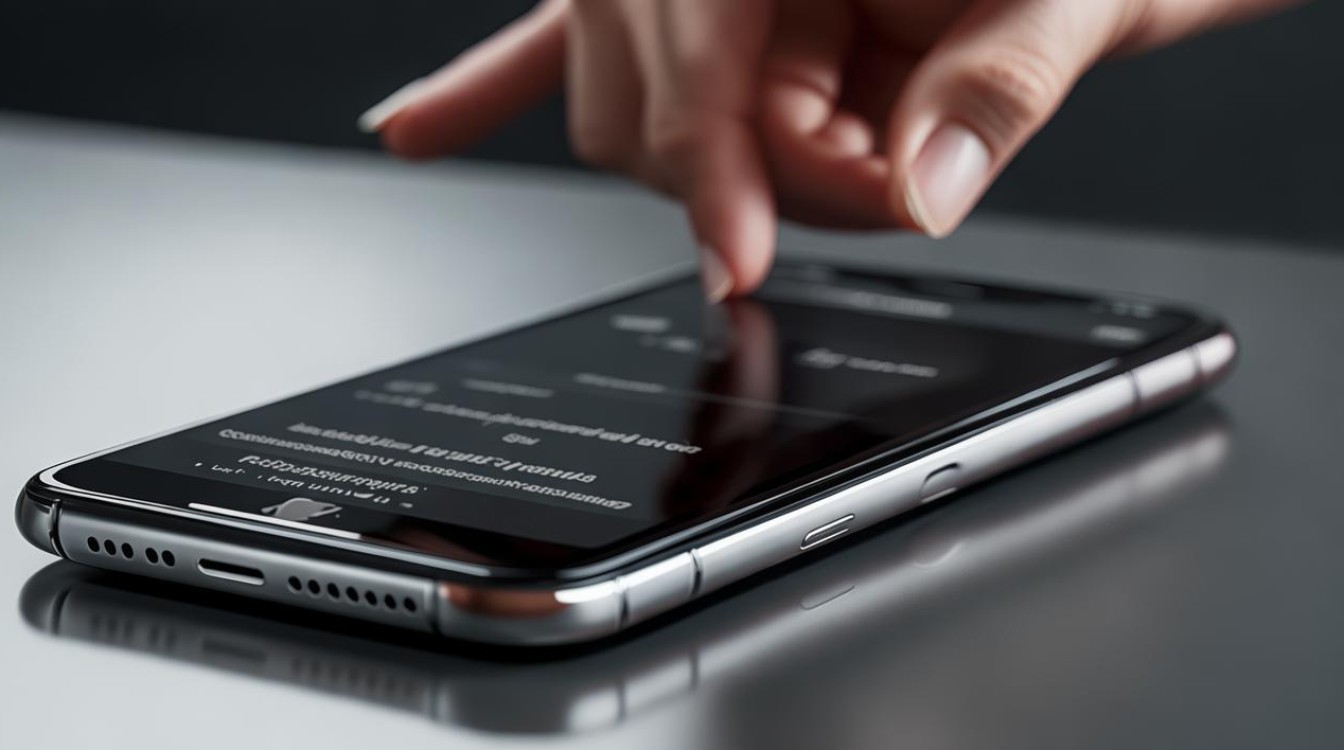
原因分析
| 可能原因 | 详细说明 |
|---|---|
| 静电影响 | 电容屏对静电敏感,干燥环境或衣物摩擦易产生静电,导致屏幕暂时失灵。 |
| 系统卡顿或死机 | 后台应用过多、系统过载或软件冲突可能导致触控失灵。 |
| 低电量模式 | 电量低于20%时,手机可能进入低功耗状态,限制屏幕响应。 |
| 硬件故障 | 屏幕排线松动、触控层损坏或进水可能导致触控失效(需专业检测)。 |
| 贴膜/屏幕污渍 | 劣质贴膜或油污、水渍遮挡触控区域,影响滑动操作。 |
解决方法
排除静电干扰
- 操作步骤:
- 用手触摸金属物体(如钥匙、门把手)释放静电。
- 轻触屏幕滑块区域,缓慢滑动接听。
- 原理:电容屏依赖电场感应,静电会干扰触控信号。
强制重启设备
- 操作步骤:
- 全面屏型号(iPhone X及以上):
按一次音量键↑ → 按一次音量键↓ → 长按电源键直到出现苹果标志。 - 传统机型(iPhone 8及以下):
同时长按电源键+Home键约10秒。
- 全面屏型号(iPhone X及以上):
- 作用:强制关闭后台进程,重置系统触控响应。
充电恢复性能
- 操作建议:
- 当电量低于20%时,立即充电至少30分钟。
- 避免边充电边接电话(高温可能加重卡顿)。
检查硬件与贴膜
- 自检方法:
| 项目 | 正常表现 | 异常表现 | |------------------|---------------------------|---------------------------| | 屏幕贴膜 | 触控流畅,无断触 | 局部延迟或完全无反应 | | 屏幕清洁度 | 无可见污渍或油渍 | 有指纹、水渍或灰尘覆盖 | | 屏幕完整性 | 无裂痕或变色区域 | 有碎屏、漏液或触控死区 | - 处理方式:
- 更换优质钢化膜或移除贴膜测试。
- 用无绒布蘸酒精轻轻擦拭屏幕。
系统设置调整
- 关键设置项:
| 设置路径 | 调整建议 | |----------------------------|------------------------------------------------------------------------------| | 蜂窝网络→Wi-Fi通话 | 开启(部分运营商支持),减少信号差导致的延迟。 | | 辅助触控(小白点) | 临时启用,通过虚拟按钮接听电话(设置→辅助功能→触控→辅助触控)。 | | 抬起唤醒 | 关闭(避免误触发耗电)。 |
更新或回退系统
- 操作指南:
- 更新系统:前往“设置→通用→软件更新”,安装最新iOS版本(修复已知BUG)。
- 回退系统:若问题出现在更新后,可通过iTunes备份后降级(需关闭“查找我的iPhone”)。
- 注意:降级可能丢失数据,建议提前备份。
专业维修检测
- 送修场景:
- 重启后问题依旧,且排除贴膜/静电因素。
- 屏幕出现条纹、漏液或触控失灵区域固定。
- 流程:
- 预约苹果官方售后或授权店。
- 检测屏幕排线、主板触控芯片等硬件。
- 若在保修期内,可免费更换屏幕或主板。
预防措施
- 日常习惯:
- 避免手机长时间暴露在干燥环境(如冬季暖气房)。
- 定期关闭后台应用(双击Home键→上滑清理)。
- 使用原装充电器,避免电压不稳损伤屏幕。
- 紧急替代方案:
- 用耳机接听电话(绕过触控操作)。
- 开启“Siri”语音接听(设置→Siri与搜索→语音反馈→接听电话)。
FAQs
Q1:接电话时屏幕完全失灵,但其他时候正常,是什么原因?
A1:可能是静电或低电量导致的临时触控失效,建议先充电并触摸金属物释放静电,若问题频繁出现,需检查屏幕或系统稳定性。

Q2:更新iOS后接听滑不动,如何快速解决?
A2:尝试强制重启手机,或进入“设置→通用→还原”选择“还原所有设置”(不删除数据),若无效,可能是系统BUG,需等待后续更新修复。

版权声明:本文由环云手机汇 - 聚焦全球新机与行业动态!发布,如需转载请注明出处。


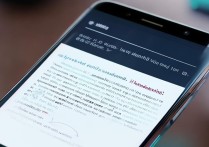

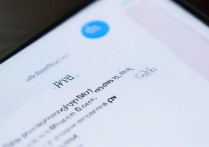







 冀ICP备2021017634号-5
冀ICP备2021017634号-5
 冀公网安备13062802000102号
冀公网安备13062802000102号